Comment désactiver l'écran de verrouillage de votre Nintendo Switch

Lorsque vous sortez votre Nintendo Switch du mode veille, vous devez passer par un écran de verrouillage légèrement fatigant. D'abord, vous devez appuyer sur A pour déverrouiller l'écran de verrouillage, puis appuyez sur n'importe quel bouton trois fois pour vraiment déverrouiller la console. L'écran de verrouillage n'utilise pas de mot de passe ou de code PIN, donc il n'y a pas de sécurité impliquée. C'est juste une étape supplémentaire, sans doute pour empêcher la console de s'allumer dans votre sac. Si vous préférez ignorer l'ennui, voici comment désactiver l'écran de verrouillage.
Nintendo considère l'écran où vous devez appuyer sur n'importe quel bouton trois fois pour être l'écran de verrouillage. C'est un peu déroutant, car fait de l'écran de verrouillage le deuxième écran que vous voyez au réveil de la console. Lorsque la console est en mode veille, vous pouvez réveiller l'écran en appuyant sur les boutons d'alimentation ou d'accueil. Cela vous montrera un écran comme celui ci-dessous.
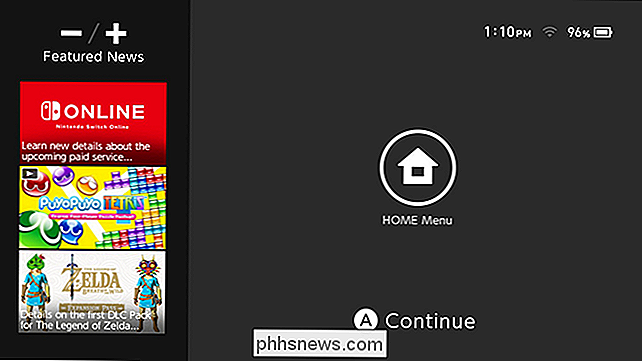
Alors que l'écran vous invite à appuyer sur A, vous pouvez appuyer sur n'importe quel bouton pour passer cet écran. Si vous l'avez activé, la prochaine chose que vous verrez est l'écran de verrouillage réel. Sur cet écran, vous devrez appuyer sur un bouton trois fois pour déverrouiller la console. Si vous préférez ne plus voir cet écran, cochez la case "Ne vous verrouillez pas la prochaine fois".
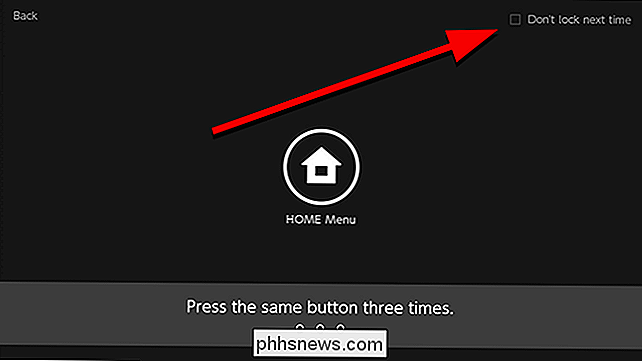
Même si l'écran de verrouillage est désactivé, vous verrez toujours le premier écran vous demandant d'appuyer sur A, mais vous pouvez ignorer l'écran de verrouillage à trois boutons.
Sinon, si la console est déjà ouverte, vous pouvez désactiver l'écran de verrouillage dans le menu Paramètres. Depuis l'écran d'accueil, appuyez sur Paramètres système en bas de l'écran.
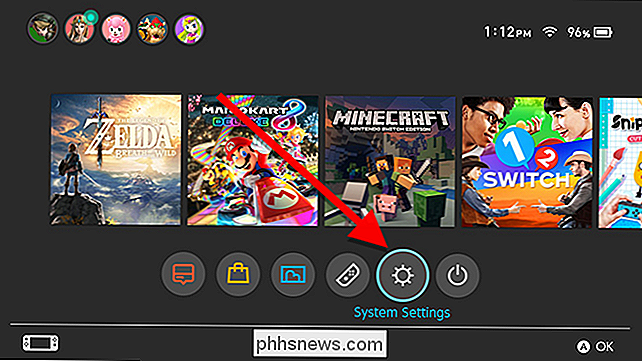
Faites défiler jusqu'à Screen Lock. Il y a une option dans ce menu intitulée "Verrouiller l'écran en mode veille". Activez cette option pour l'éteindre. Si vous voulez réactiver l'écran de verrouillage, revenez ici et réactivez-le.
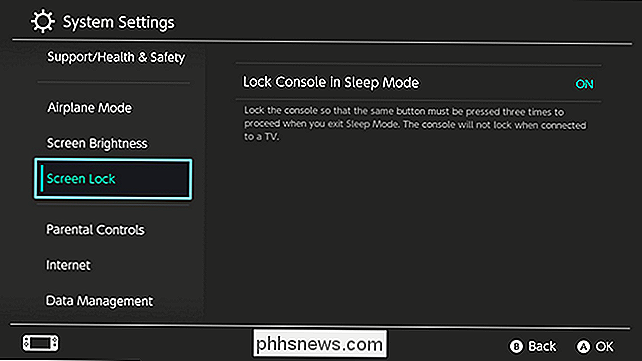
L'écran de verrouillage du Switch peut être pratique pour certaines personnes si votre console se heurte fréquemment dans un sac, mais si vous utilisez uniquement à la maison ou avoir un étui de transport, cela peut être une nuisance inutile.

Comment arrêter votre Apple Watch de vous forcer à respirer
Si vous êtes à bord de votre Apple Watch, vous pouvez vous déplacer un peu plus ou vous lever de votre bureau de temps en temps, CONNEXION: Utilisez l'appli Breathe d'Apple Watch pour une journée plus mémorable L'un des plus gros arguments de vente de l'Apple Watch est de mettre des notifications et des rappels directement sur votre poignet, vous encourageant à faire des choses saines comme bouger plus (en vous poussant vers vos objectifs d'activité pour le mouvement quotidien), tenir plus (s'il sent que vous êtes assis à votre bureau trop longtemps, cela vous rappelle de vous lever et de vous déplacer), et même de respirer (une nouvelle fonctionnalité de watchOS 3 qui vous encourage à prendre quelques instants pour respirer profondément toutes les quelques heures).

10 Façons de personnaliser le menu Démarrer de Windows 10
Windows 10 a finalement ramené le menu Démarrer, et il est plus personnalisable que jamais. Voici un rapide aperçu de toutes les différentes façons de personnaliser le menu Démarrer CONNEXION: Quoi de neuf dans la mise à jour des créateurs de Windows 10 Nous avons mis à jour cet article pour afficher les nouveaux visuels et la personnalisation caractéristiques de la mise à jour Windows 10 Creators Organiser, modifier, supprimer ou ajouter de nouveaux éléments à la liste des applications CONNEXION: Comment ouvrir le dossier du menu Démarrer sous Windows 7 ou 10 Vous pouvez accéder facilement à la structure des dossiers du menu Démarrer sur le disque dur pour modifier, réorganiser ou même ajouter de nouveaux éléments.



